 Gestore password iPhone FoneLab
Gestore password iPhone FoneLab
Gestisci facilmente le password su iPhone, iPad o iPod in modo efficiente.
- Compila automaticamente la password su iPhone
- Cambia la password di Outlook su iPhone
- Cambia la password AOL sul telefono
- Hai dimenticato la password di Notes su iPhone
- Password e-mail su iPhone
- Password della segreteria su iPhone
- Cambia la password di Instagram su iPhone
- Cambia la password NetFlix su iPhone
- Cambia la password di Facebook su iPhone
- Proteggi con password le foto su iPhone
- Generatore di password su iPhone
- Password Wi-Fi su iPhone
- Cambia la password di Yahoo su iPhone
- Cambia la password di Gmail su iPhone
- Condividi la password Wi-Fi su iPhone
Guida dettagliata per i migliori generatori di password per iPhone
 aggiornato da Lisa Ou / 25 aprile 2023 14:20
aggiornato da Lisa Ou / 25 aprile 2023 14:20Cambio costantemente la password sul mio iPhone perché almeno una persona intorno a me la indovina sempre correttamente. Sono pessimo nello scegliere password univoche, quindi questa volta voglio aumentare di livello la mia nuova password per impedire alle persone di intromettersi con il mio dispositivo. Qualcuno ha ottimi suggerimenti per la password per iPhone?
La scelta di una password per il tuo iPhone è essenziale per proteggere il tuo dispositivo. Per impedire alle persone di indovinare correttamente, devi considerare molte cose. Ad esempio, non dovresti mai usare le tue informazioni, come il tuo compleanno, nome, ecc., perché le persone a te vicine possono capirlo rapidamente. Nel frattempo, se hai condiviso la tua password sugli altri tuoi account con altre persone, è meglio non usarla più sul tuo iPhone.
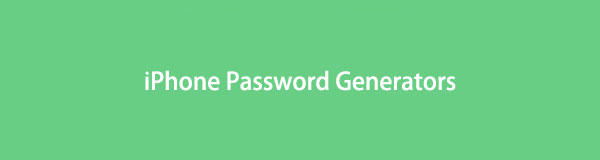
Queste sono solo due cose che devi considerare, e ce ne sono molte altre. Pertanto, impostare una password univoca per il tuo iPhone è davvero stancante. Fortunatamente, i metodi di generazione delle password sono disponibili online. Pertanto, rende la creazione di password univoche più rapida e semplice. Questo post ti illuminerà sui generatori di password altamente raccomandati oggi. È incluso anche un potente suggerimento per aiutarti a gestire le tue password.

Elenco delle guide

FoneLab iPhone Password Manager ti consente di scansionare, visualizzare e classificare e altro per iPhone, iPad o iPod Touch.
- Scansiona le password su iPhone, iPad o iPod touch.
- Esporta le tue password dai dispositivi e salvale come file CSV.
- Ripristina le tue password di e-mail, Wi-Fi, Google, Facebook, ecc.
Parte 1. Generatore di password iPhone - 3 Raccomandazioni
Tra i vari metodi che abbiamo trovato online, abbiamo scelto solo i 3 più consigliati. Pertanto, puoi fidarti che i metodi seguenti si sono dimostrati efficienti.
Raccomandazione 1. Generatore di password Dashlane
Uno dei popolari strumenti online per la generazione di password è Dashlane Password Generator. Questo strumento può fornire una password solida e univoca per il tuo iPhone che nessuno indovinerà o ricorderà mai con un solo sguardo. Hai solo bisogno di un clic e ti darà una password univoca con lettere, simboli e numeri casuali.
Conformati alle semplici indicazioni riportate di seguito per le idee per la password dell'iPhone utilizzando il generatore di password.
Passo 1 Accedi al browser web del tuo iPhone e cerca Dashlane Password Generator. Una volta raggiunta la pagina dello strumento online, ti verrà immediatamente mostrata una password casuale.
Passo 2 Se non ti piace il suo primo suggerimento, tocca il ricaricare icona che si allinea con la password. Quindi genererà una nuova password. Continua a toccare il ricaricare icona finché non trovi quella che ti potrebbe piacere. Puoi anche regolare la barra della lunghezza per impostare la lunghezza della tua password.
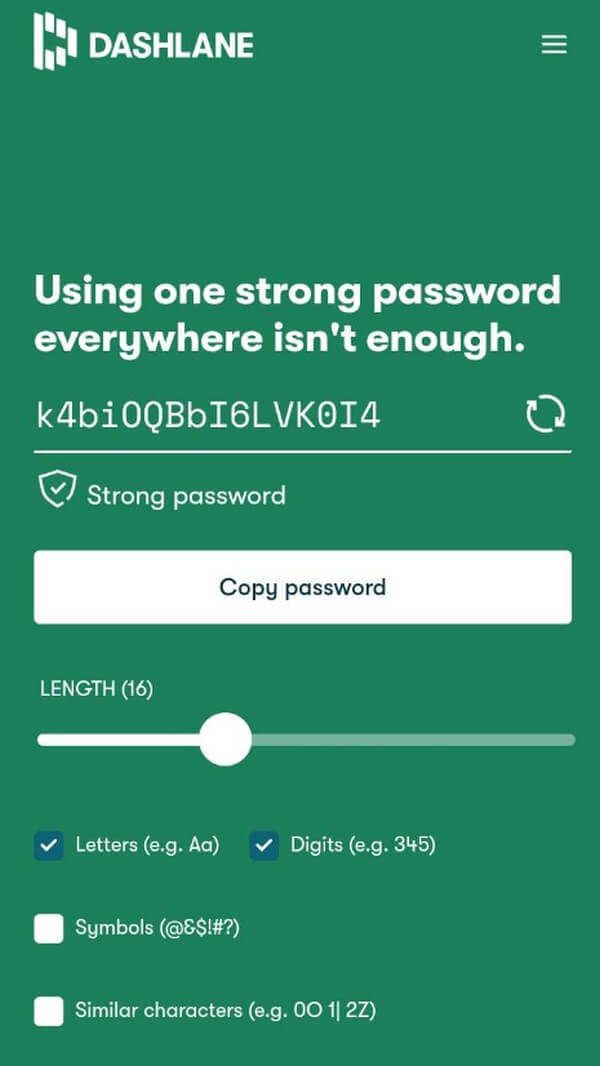
Passo 3 Se vuoi scegliere cosa includere nella tua password, controlla le opzioni Lettere, Cifre, Simboli e Caratteri simili qui sotto, a seconda delle tue preferenze. Una volta scelto, vai a Impostazioni profilo e imposta la tua nuova password per iPhone.

FoneLab iPhone Password Manager ti consente di scansionare, visualizzare e classificare e altro per iPhone, iPad o iPod Touch.
- Scansiona le password su iPhone, iPad o iPod touch.
- Esporta le tue password dai dispositivi e salvale come file CSV.
- Ripristina le tue password di e-mail, Wi-Fi, Google, Facebook, ecc.
Raccomandazione 2. PSWD: generatore di password
PSWD è un'app che genera in modo flessibile le password per il tuo iPhone. Puoi ottenerlo gratuitamente sull'App Store e utilizzarlo in qualsiasi momento. Sia che tu voglia che la password del tuo iPhone abbia lettere maiuscole o minuscole, cifre e simboli, questa app la genererà a tuo piacimento.
Segui i semplici passaggi sottostanti per generare una password su iPhone con PSWD:
Passo 1 Accedi all'App Store del tuo iPhone e scarica PSWD: Generatore di password. Successivamente, avvia l'app sul tuo dispositivo.
Passo 2 Puoi regolare le opzioni prima di generare una password in base alle tue preferenze. Rubinetto Modifica nel Includere sezione per visualizzare le impostazioni per le lettere, le cifre, i simboli della password, ecc.
Passo 3 Dopodiché, tocca Fatto per tornare all'interfaccia principale. Nella sezione in basso a destra dello schermo, premi il Generare pulsante per visualizzare i suggerimenti per la password sopra. Scegli una password che ti piace; quindi, puoi impostarlo come password del tuo iPhone.
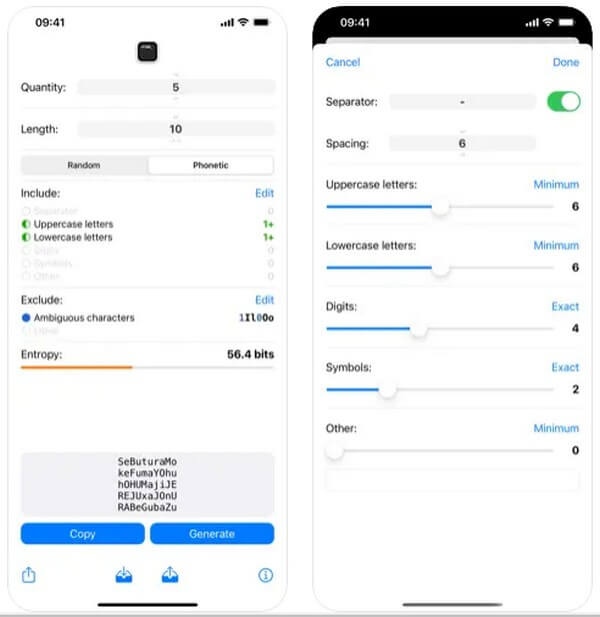
Raccomandazione 3. 1Password
1Password è un altro strumento online che può aiutarti a generare una password per il tuo iPhone. A differenza dei metodi precedenti, questo ti consente di scegliere tra un PIN, una password casuale o memorabile. Inoltre, suggerisce password con parole complete, quindi saranno facilmente ricordate.
Segui le indolori istruzioni di seguito per un suggerimento per la password su iPhone con 1Password:
Passo 1 Direttamente al browser web del tuo iPhone e accedi al sito ufficiale di 1Password. Come l'altro strumento online, questo ti mostrerà immediatamente un suggerimento.
Passo 2 Tocca il pulsante di ricarica al centro del Tipo di parola d'ordine ed Copia password sicura opzioni per generare una nuova password. Una volta scelto un tipo di password, le sue opzioni, come la lunghezza, verranno mostrate in basso.
Passo 3 Al termine della scelta, tocca il Copia password sicura scheda per salvare la password negli appunti. Quindi impostalo come password del dispositivo su Impostazioni profilo.
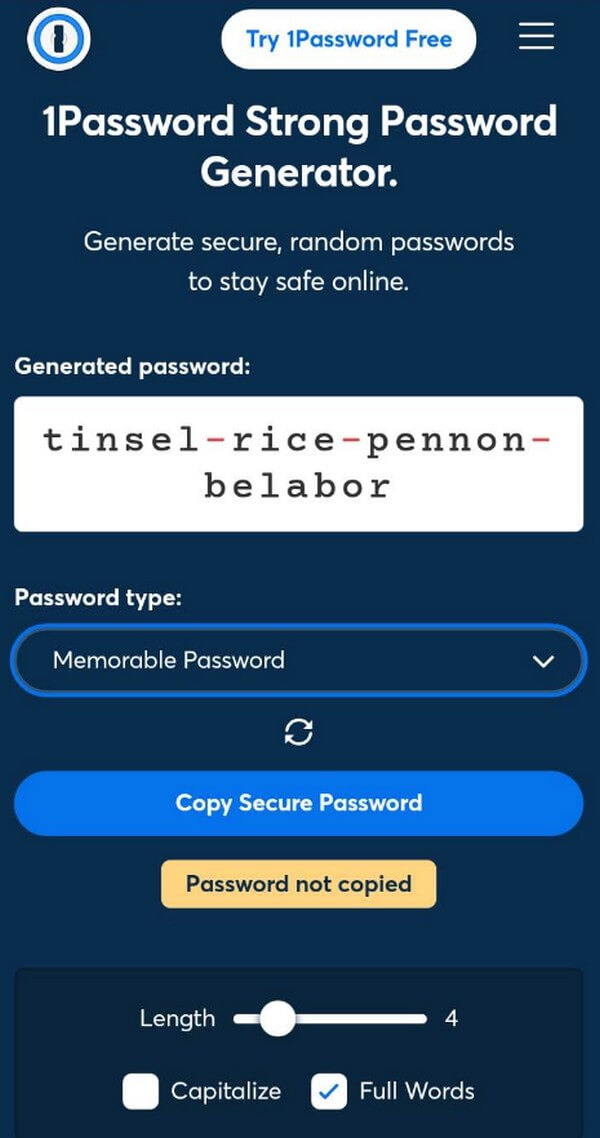
Indipendentemente dal fatto che tu scelga uno di questi consigli o meno, è utile annotare la password scelta su carta, in modo da poterla rivedere se la dimentichi. Ma anche se lo fai, non preoccuparti; abbiamo incluso uno strumento per aiutarti a ricordare le tue password nella parte successiva.
Parte 2. Potente suggerimento per le password dell'iPhone: FoneLab iPhone Password Manager
Avere una password univoca ti aiuta a rafforzare la sicurezza dei contenuti del tuo iPhone. Tuttavia, rende più difficile ricordare la password da soli. Con tutti i numeri casuali, i simboli, ecc., la possibilità di dimenticare è solo dietro l'angolo. Per questo motivo, abbiamo deciso di includere il Gestore password iPhone FoneLab in questo articolo. Questo programma ti aiuta a visualizzare le password salvate sul tuo iPhone senza complicazioni. Pertanto, l'oblio non è più un problema poiché questo strumento può mostrarti di nuovo rapidamente la password del tuo iPhone.

FoneLab iPhone Password Manager ti consente di scansionare, visualizzare e classificare e altro per iPhone, iPad o iPod Touch.
- Scansiona le password su iPhone, iPad o iPod touch.
- Esporta le tue password dai dispositivi e salvale come file CSV.
- Ripristina le tue password di e-mail, Wi-Fi, Google, Facebook, ecc.
Regola le linee guida gestibili di seguito per visualizzare la tua password dimenticata con Gestore password iPhone FoneLab:
Passo 1 Scarica gratuitamente il file FoneLab iPhone Password Manager premendo il pulsante Scarica gratis scheda sulla sua pagina. Successivamente, puoi iniziare l'installazione del programma, che di solito dura pochi secondi o un minuto. Al termine, prepara il programma per l'esecuzione sul tuo computer.
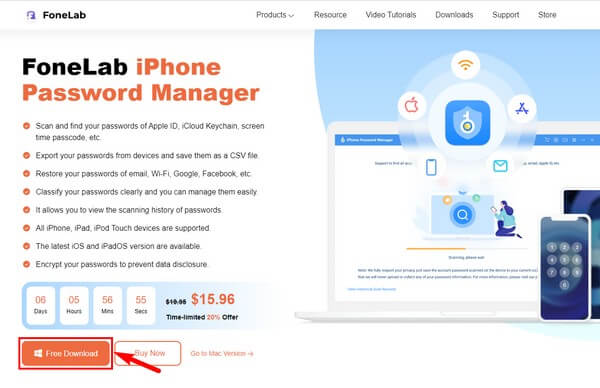
Passo 2 Devi collegare il tuo iPhone con l'uso di un cavo USB sul tuo computer prima di colpire il Inizio pulsante in basso a destra dell'interfaccia. Ti verrà richiesto di impostare una password di backup di iTunes per procedere e consentire al programma di scansionare le password sul tuo dispositivo.
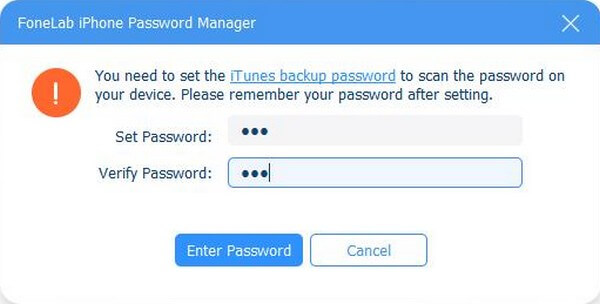
Passo 3 Una volta raggiunta la connessione, FoneLab iPhone Password Manager inizierà la scansione. Quindi i risultati verranno visualizzati in diverse classificazioni. Clicca il Passcode tempo schermo nell'elenco a sinistra per trovare la password dell'iPhone dimenticata.
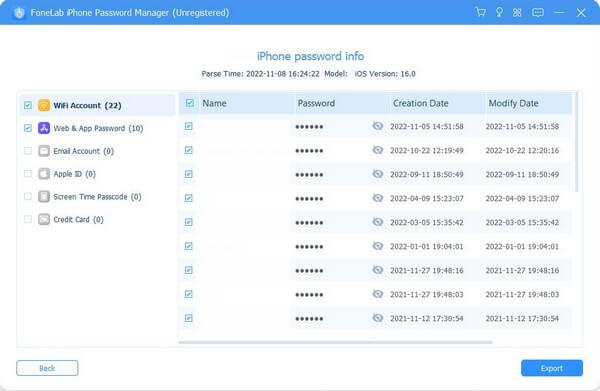
Passo 4 Quando l'elenco delle password viene visualizzato sull'interfaccia a destra, trova la password del tuo iPhone. È possibile visualizzarlo facendo clic sul simile agli occhi icona accanto alla password. Potresti anche trovare le altre password salvate che hai già dimenticato sul tuo iPhone.

FoneLab iPhone Password Manager ti consente di scansionare, visualizzare e classificare e altro per iPhone, iPad o iPod Touch.
- Scansiona le password su iPhone, iPad o iPod touch.
- Esporta le tue password dai dispositivi e salvale come file CSV.
- Ripristina le tue password di e-mail, Wi-Fi, Google, Facebook, ecc.
Parte 3. Domande frequenti sui generatori di password per iPhone
1. Il mio iPhone può generare una password?
Sì, può. Quando crei un nuovo account su un'app o un sito web supportato, iPhone suggerisce automaticamente una password univoca e complessa. Quindi puoi modificarlo di conseguenza.
2. Cos'è una password complessa per iPhone?
Come suggeriscono i metodi di cui sopra, una password complessa e univoca di solito comprende lettere maiuscole e minuscole, cifre e simboli casuali. L'unico svantaggio di questo tipo di password è che non è facile da ricordare. Fortunatamente, un gestore di password come Gestore password iPhone FoneLab esiste per aiutarti a gestire, salvare e rivedere le tue password.
Ti siamo grati per la dedizione e il tempo che hai dedicato alla lettura di questo articolo. I metodi consigliati possono aiutare a riparare i problemi che stai affrontando ora e in futuro.

FoneLab iPhone Password Manager ti consente di scansionare, visualizzare e classificare e altro per iPhone, iPad o iPod Touch.
- Scansiona le password su iPhone, iPad o iPod touch.
- Esporta le tue password dai dispositivi e salvale come file CSV.
- Ripristina le tue password di e-mail, Wi-Fi, Google, Facebook, ecc.
